
Բովանդակություն:
- Հեղինակ Sierra Becker [email protected].
- Public 2024-02-26 05:20.
- Վերջին փոփոխված 2025-01-22 22:11.
Խցիկի ժամանակակից մատրիցները թույլ են տալիս աներևակայելի բարձր լուծաչափով լուսանկարներ անել, ինչը, իր հերթին, մեծացնում է նկարի չափը։ Սա կարող է հանդուրժվել, եթե արված լուսանկարների մեծ մասը չվերբեռնվի համացանց: Ցավոք սրտի, շատ կայքեր լրջորեն սահմանափակում են վերբեռնված պատկերների չափերը կամ ավտոմատ կերպով ստեղծում են փոքր պատճեններ, ինչի պատճառով էլ պատկերների որակը զգալիորեն նվազում է: Սա հարց է բարձրացնում, թե ինչպես կարելի է նվազեցնել լուսանկարի չափը՝ միաժամանակ պահպանելով նույնքան գունային տեղեկատվություն:

ճանապարհներ
Լուսանկարը փոքրացնելու մի քանի եղանակ կա.
- օգտագործել ներկառուցված Windows գործիքներ;
- օգտագործել հատուկ փոխարկիչներ;
- կտրել լուսանկար;
- հեռացնել EXIF տեղեկատվությունը (սակայն, այս մեթոդը թույլ չի տալիս շատ կրճատել լուսանկարի քաշը):
Եթե Lightroom-ում մշակում եք մեծ թվով լուսանկարներ, կարող եք օգտագործել արտահանման կարգավորումները: Այս ծրագիրն, իհարկե, ունի ներկառուցված փոխարկիչ, որը կարող է նվազեցնել լուսանկարի չափը թե՛ պահպանման, թե՛ շահագործման ընթացքում։նրանցից վեր։ Արտահանման պատուհանում բավական է սահմանել միայն լուսանկարի լայն կողմի չափը և դիտել, թե ինչպես է ծրագիրն ինքն օպտիմալացնում նկարներն ըստ չափերի։
Adobe Photoshop-ն ունի նաև ներկառուցված փոխարկիչ, որը թույլ է տալիս և՛ կրճատել լուսանկարները, և՛ ձգել դրանք: Դա անելու համար զանգահարեք պատկերի չափի ընտրացանկը՝ սեղմելով Ctrl+Alt+I և ընտրեք ցանկալի արժեքները ապագա պատկերի համար: Պատուհանում բարդ կարգավորումներ չկան, ուստի մենք չենք անդրադառնա յուրաքանչյուր տարրի վրա:

Ինչպե՞ս է աշխատում կրճատումը:
Լուսանկարի քաշը նվազեցնելու համար սեղմումը բաժանվում է մի քանի տեսակի՝ անկորուստ և անկորուստ սեղմում: Լուսանկարի չափը առանց որակի կորստի կրճատելիս, որպես կանոն, վատթարացումն աչքի համար աննկատ է և կարող է օգտագործվել ցանկացած բովանդակությամբ նկարների համար, հատկապես նրանց համար, որտեղ կարևոր է նկարի ամբողջականության պահպանումը։ Այս սեղմման ձևաչափն օգտագործելիս պատկերի չափի կտրուկ փոփոխություն հնարավոր չէ:
Կորուստ սեղմումը նախընտրելի է փոքր, վերացական և միջին որակի պատկերների համար: Չափը կարող է զգալիորեն կրճատվել, սակայն պատկերի տեղեկատվության զգալի մասը կորչում է։
Սովորաբար երկրորդ մեթոդն օգտագործվում է լուսանկարը կտրելու համար: Քաշի նվազումը ձեռք է բերվում տարբեր անպետք տվյալների հանելով, օրինակ՝ կրկնօրինակված կամ չափազանց բաց պիքսելները, փոխարինելով պիքսելները թվային արժեքներով և կտրելով ավելորդ տեղեկատվությունը: Ամեն դեպքում, լուսանկարը նվազեցնում է ոչ միայն քաշը, այլեւ որակը։ Թեև հարկ է նշել, որ որակի վատթարացումը ուղիղ համեմատական է ստացված չափինկրճատում. Բայց ինչպե՞ս նվազեցնել լուսանկարը՝ առանց որակի կորստի և հնարավո՞ր է դա անել առանց երրորդ կողմի ծրագրերի:

Կարո՞ղ եմ փոքրացնել լուսանկարն առանց աղավաղումների:
Կան փոխարկիչներ, որոնք իսկապես լավ են կատարում իրենց աշխատանքը և գրեթե աննկատ տեսողական ընկալման համար: Սակայն լուսանկարի չափը նվազեցնելն առանց որակի կորստի հնարավոր է միայն քաշի մի փոքր նվազման դեպքում։ Եթե ցանկանում եք առավելագույնս օպտիմալացնել պատկերը, ապա պետք է ընտրեք այնպիսի սեղմման արժեքներ, որոնցում որակը մնում է ընդունելի։
Սակայն պատկերների չափսերի մեծ կրճատումն օգտակար է միայն դրանք ցանց բեռնելիս՝ սերվերների վրա տարածք խնայելու և կայքի բեռնումն արագացնելու համար։ Տնային համակարգչի պարզ պահեստավորման համար ֆայլի չափի լրացուցիչ կրճատումն էական չէ:
Ինչպե՞ս կարող եմ նվազեցնել լուսանկարի չափը Windows-ի միջոցով:
Պատկերը փոքրացնելու ամենահեշտ ձևը նրա ֆիզիկական չափը փոքրացնելն է: Սա չի պահանջում որևէ հատուկ ծրագրի կամ երրորդ կողմի ծառայությունների առկայություն: Դուք կարող եք օգտագործել հին լավ Paint խմբագրիչը: Լուսանկարի չափը նվազեցնելու համար, ինչպես նախորդ դեպքում, կատարեք մի քանի պարզ մանիպուլյացիա՝
- աջ սեղմեք նկարի վրա և ընտրեք «Խմբագրել» ցանկից;
- լռելյայն, նկարը կբացվի Paint խմբագրիչում;
- վերևի վահանակում գտեք և ընտրեք «Չափափոխել» պատկերակը կամ գնացեք կարգավորումների պատուհան՝ Ctrl+W; համակցությամբ:
- մուտքագրեք ցանկալի արժեքը և սեղմեք պահպանել:

Չափի կրճատում երրորդ կողմի ծրագրերով
Շատ կայքեր սահմանափակում են մուտքային ֆայլերը մինչև 1 ՄԲ: Լուսանկարի չափի կրճատումը թե՛ ֆիզիկական չափի, թե՛ քաշի առումով լավագույն տարբերակը կլինի ցանկալի արդյունքի հասնելու համար։ Օրինակ, դուք կարող եք պատկերի մի մասը կտրել խմբագրիչում, այնուհետև սեղմել այն առավելագույնը:
Չնայած պատկերների համար 1 ՄԲ-ը բավական է շատ տեղեկություններ պահելու համար, մի քանի հազար պիքսել բնօրինակ չափս ունեցող լուսանկարները դեռևս չեն տեղավորվում այս սահմանի մեջ:
Ցանցում կա մի հրաշալի ծառայություն, որը կոչվում է Optimizilla, որը կարող է սեղմել ֆայլերը ռեկորդային ցածր չափերի: Օրինակ, օրիգինալ 3,5 ՄԲ լուսանկարը կորցնում է իր քաշի 90%-ը 70% որակի դեպքում, ինչը գործնականում չի նսեմացնում պատկերը: Փոխարկիչը արդյունավետ կերպով մշակում է մեծ պատկերները, սակայն, այնուամենայնիվ, ավելի լավ է չվերբեռնել չափազանց մեծ լուսանկարներ, քանի որ լուսանկարի չափը բնօրինակ 20 ՄԲ-ից մինչև 1 ՄԲ նվազեցնելը, այնուամենայնիվ, բավականին խնդրահարույց է:
Խորհուրդ ենք տալիս:
Պոլարոիդի լուսանկարի չափը: Արդյո՞ք Polaroid-ը դեռևս արդիական է այսօր:

Ակնթարթ լուսանկարն այժմ կարելի է անել ցանկացած սմարթֆոնով: Մի քանի հպում, և այժմ ձեր ընկերները, հարազատները կամ հարազատները կարող են տեսնել ձեր լուսանկարը: Բայց չնայած դրան, ձեռքերը ձգվում են դեպի հին ու բարի Պոլարոիդները, որոնք հաճելի չխկչխկոցով իսկական անալոգային լուսանկար են տալիս:
Ինչպե՞ս ճիշտ լուսանկարել եղունգները: Հաջող լուսանկարի կանոններ

Վարպետի համար, ով ձգտում է գովազդել իր պրոֆիլը սոցիալական ցանցում, կարևոր է իմանալ, թե ինչպես անել գեղեցիկ եղունգները: Ինչպես օգտագործել լույսը: Ինչպես ընտրել ֆոն: Ի՞նչ լրացուցիչ տարրեր կարող են օգտագործվել: Մենք առաջարկում ենք լավագույն խորհուրդներն ու գաղափարները՝ կապված մատնահարդարման լուսանկարչության հետ
Ինչպե՞ս ստանալ Polaroid էֆեկտ լուսանկարի վրա:
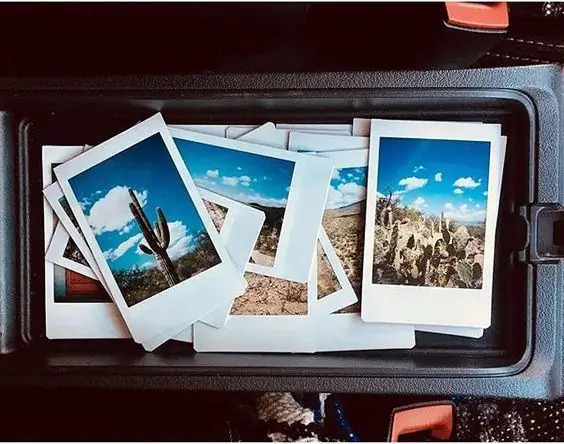
Եթե դուք սիրում եք ռետրո լուսանկարչություն, հավանաբար գոնե մեկ անգամ մտածել եք փորձել ձեր լուսանկարները ծերացնել, որպեսզի դրանք ավելի վինտաժ և խորհրդավոր տեսք ունենան: Այս հոդվածում մենք կանդրադառնանք ռետրո լուսանկարչական բացիկների ամենահայտնի տեսակին՝ պոլարոիդ լուսանկարներին: Ինչպե՞ս հասնել պոլարոիդի էֆեկտին՝ օգտագործելով համակարգիչ կամ հեռախոս:
Ինչպե՞ս կառուցել տունիկա օրինակ: Ինչպե՞ս կարել տունիկա առանց նախշի:

Տունիկան շատ նորաձև, գեղեցիկ և հարմարավետ հագուստ է, երբեմն հնարավոր չէ գտնել դրա համապատասխան տարբերակը։ Եվ հետո ստեղծագործող երիտասարդ աղջիկները որոշում են ինքնուրույն իրականացնել իրենց գաղափարը։ Այնուամենայնիվ, առանց մանրամասն հրահանգների, միայն քչերը կարող են հաղթահարել առաջադրանքը: Հետևաբար, այս հոդվածում մենք կխոսենք այն մասին, թե ինչպես կարելի է կառուցել տունիկ օրինակ և ձեր սեփական ձեռքերով բան կարել:
Փեշի վրա օդանցքների մշակում քայլ առ քայլ՝ առանց շրջվելու և առանց երեսպատման

Սլոտը կտրվածքի անբաժանելի մասն է, սա կտրվածքի տեսակ է, որը կատարվում է հատուկ ձևով։ Այն առանձնանում է նրանով, որ մի կողմը փակում է մյուսը, սա է նրա տարբերությունը պարզ տեսակի կտրվածքներից։ Սլոտների մշակումը նկարագրված է հոդվածում
